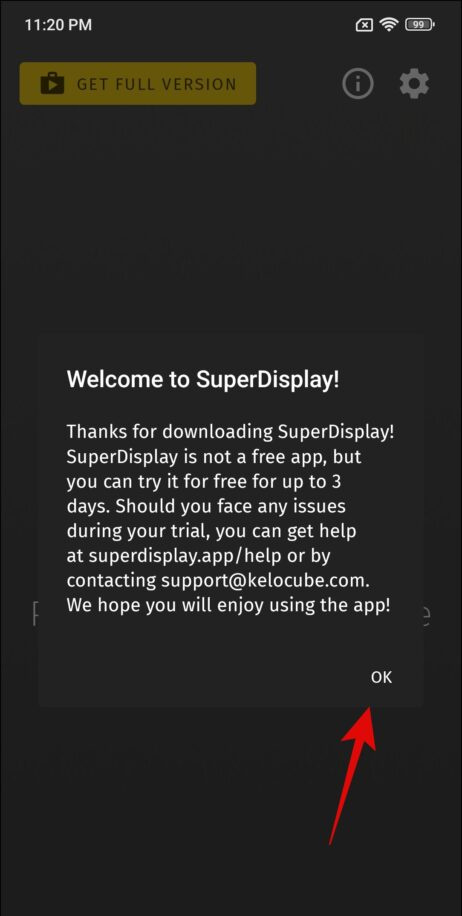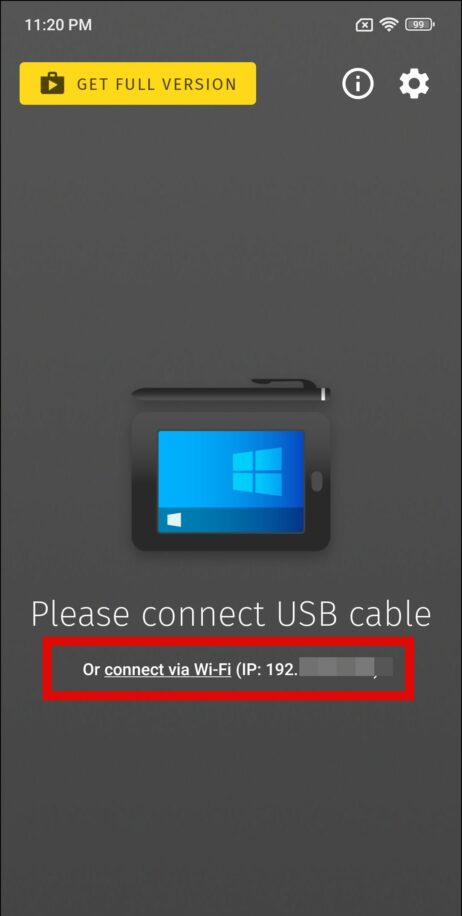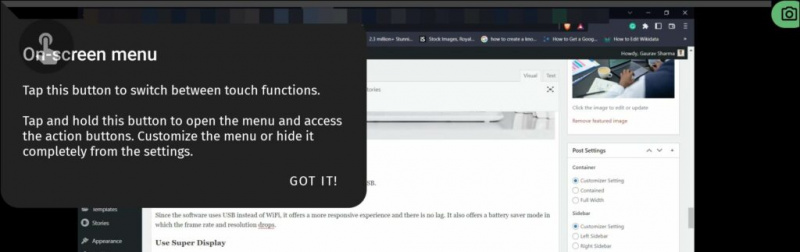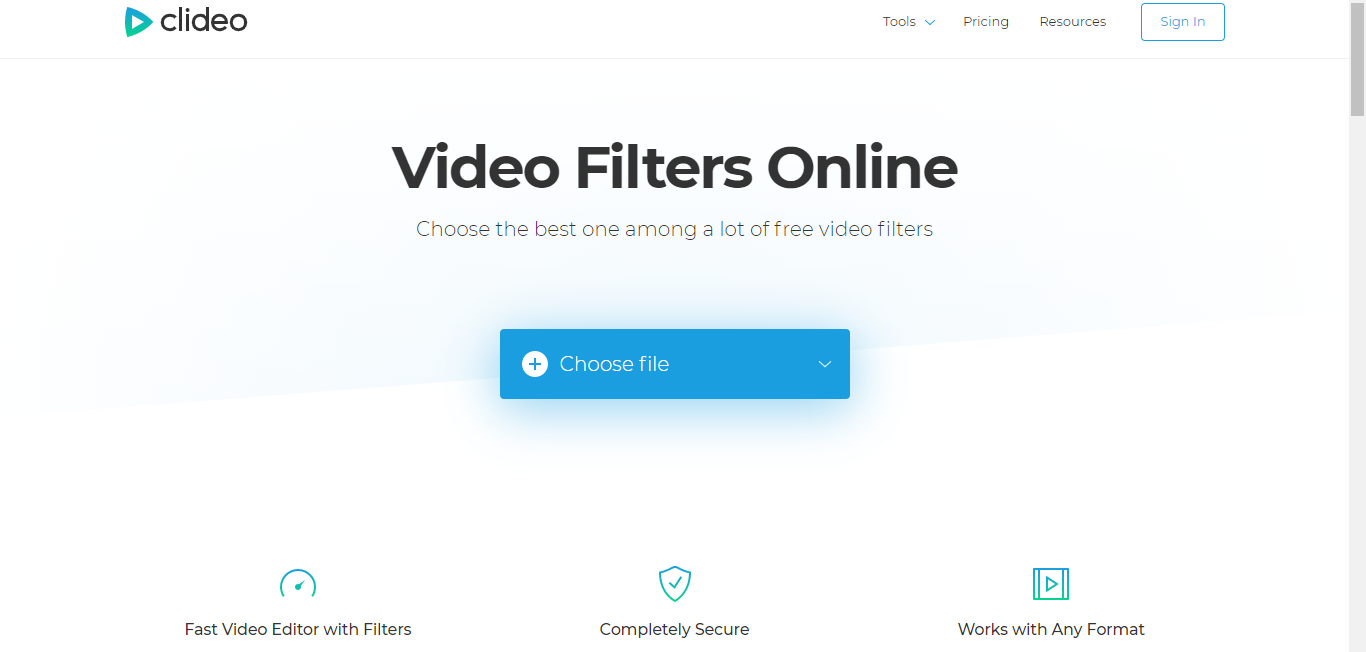হিন্দিতে পড়ুন
আপনি যদি আপনার সমস্ত কাজের জন্য আপনার কর্মক্ষেত্রে একটি ডুয়াল-স্ক্রিন সেটআপ রাখতেন তবে এখন আপনি কেবলমাত্র আপনার ল্যাপটপের একক স্ক্রিন সহ আপনার বাড়িতে আটকে আছেন। ঠিক আছে, এই র্যাডে আমরা কভার করব কীভাবে আপনার ফোনটিকে আপনার ডেস্কটপ বা ল্যাপটপের দ্বিতীয় মনিটর হিসেবে ব্যবহার করবেন। উপরন্তু, আপনি শিখতে পারেন আপনার ফোনের ক্যামেরাকে ওয়েবক্যাম হিসেবে ব্যবহার করুন .

পিসির জন্য দ্বিতীয় মনিটর হিসাবে ফোন ব্যবহার করুন
সুচিপত্র
কিছু থার্ড-পার্টি অ্যাপ এবং সফটওয়্যার আছে, যা আপনাকে আপনার পিসি বা ম্যাকের জন্য দ্বিতীয় মনিটর হিসেবে আপনার অ্যান্ড্রয়েড বা আইফোন ব্যবহার করতে দেয়। চলুন তাদের এক নজর আছে.
স্পেসডেস্ক অ্যাপের মাধ্যমে ফোনকে মনিটর হিসেবে ব্যবহার করুন
আপনার ডেস্কটপকে আপনার ফোনে প্রসারিত করতে Spacedesk অ্যাপ ব্যবহার করা পাইয়ের মতোই সহজ। সংযোগ করার জন্য আপনাকে তারের সংযোগ বা IP ঠিকানা এবং পাসওয়ার্ড লিখতে হবে না। আপনাকে কেবল একই ওয়াইফাই সংযোগে থাকতে হবে এবং এটি পুরোপুরি কাজ করে।
1. ডাউনলোড করুন স্পেসডেস্ক আপনার অ্যান্ড্রয়েড ফোনে অ্যাপ।
এটা ফটোশপ করা হয় কিন্তু এটা হতে হবে
দুই ডাউনলোড এবং ইনস্টল করুন স্পেসডেস্ক সার্ভার অফিসিয়াল ওয়েবসাইট থেকে আপনার পিসিতে।
3. আপনার অ্যান্ড্রয়েড ফোন এবং কম্পিউটার উভয়ই এর সাথে সংযুক্ত রয়েছে তা নিশ্চিত করুন৷ একই ওয়াইফাই।
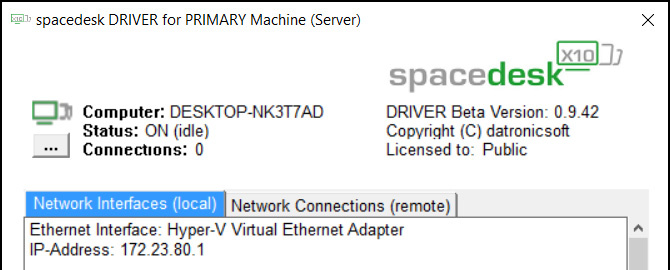
চার. এখন, চালু করুন স্পেসডেস্ক অ্যাপ আপনার ফোনে এবং স্পেসডেস্ক সার্ভার আপনার কম্পিউটারে.
অ্যান্ড্রয়েড বিজ্ঞপ্তির জন্য বিভিন্ন শব্দ সেট করুন
5. উপর আলতো চাপুন সংযোগ লিঙ্ক , একবার Spacedesk অ্যাপ স্বয়ংক্রিয়ভাবে কম্পিউটার সনাক্ত করে।
-
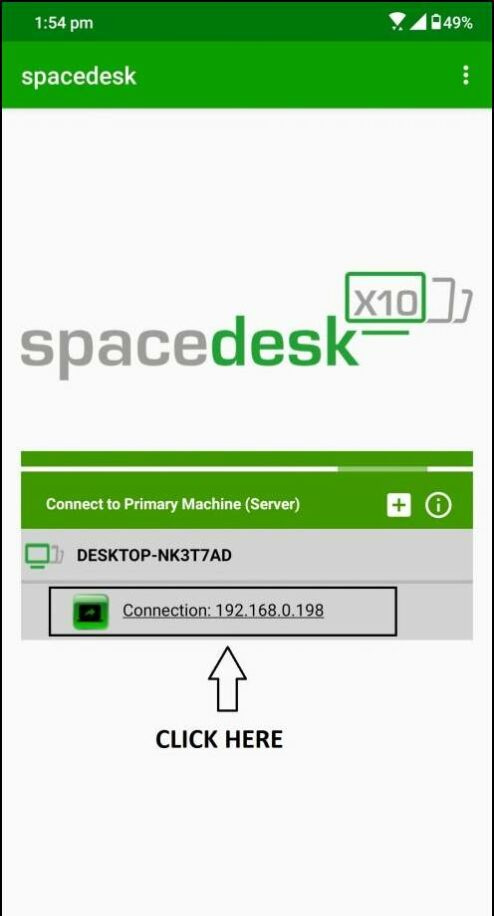
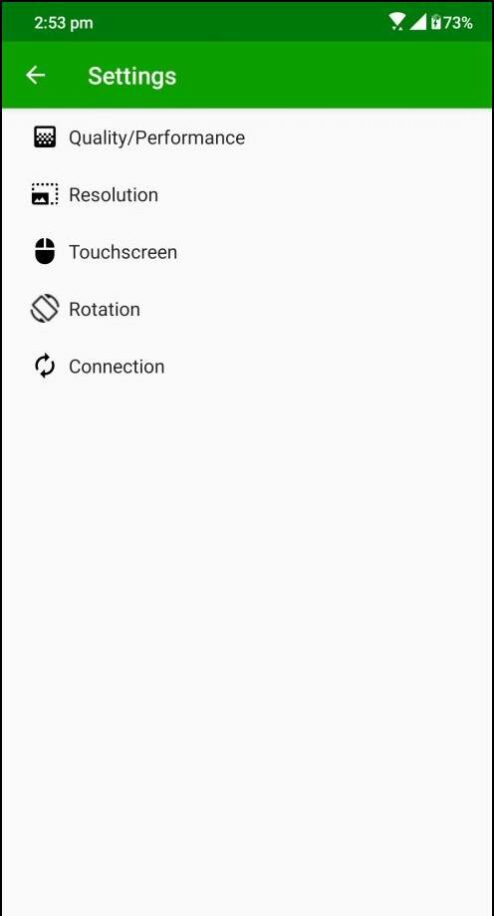
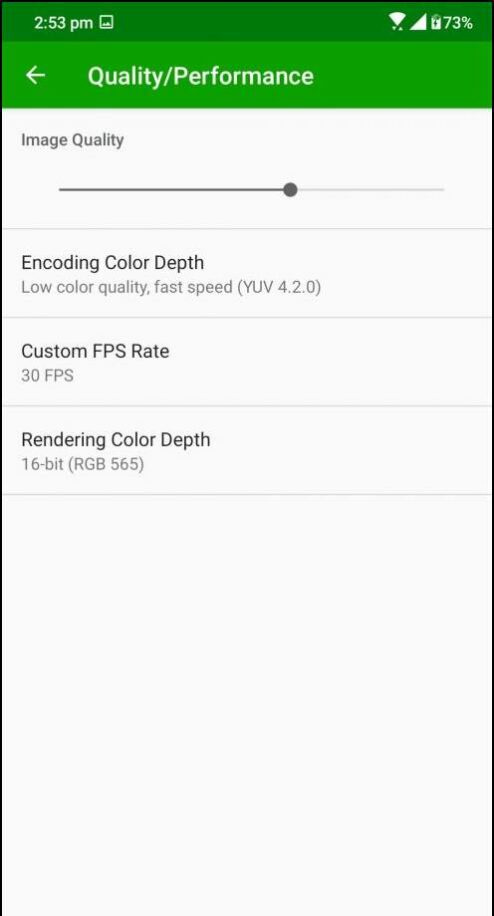
স্পেসডেস্ক আপনার অ্যান্ড্রয়েড স্মার্টফোনের জন্য একটি বিনামূল্যের এবং বেশ আশ্চর্যজনক অ্যাপ এবং আপনি এটি ব্যবহার করে অনেক কিছু করতে পারেন।
গুগল রিমোট ডেস্কটপ
Google রিমোট ডেস্কটপ হল এমন সফ্টওয়্যার যা আপনার ফোনটিকে একটি মনিটরে পরিণত করতে এবং আপনার অ্যান্ড্রয়েড ফোন থেকে আপনার কম্পিউটার ব্যবহার করতে দেয়৷ আপনি আপনার ডেস্কটপ থেকে আপনার অ্যান্ড্রয়েড ফোনের স্ক্রীনে সবকিছু চালাতে পারেন। অন্যান্য Google পণ্যগুলির মতোই, Google রিমোট ডেস্কটপ সেট আপ করা এবং ব্যবহার করা সহজ৷ আপনি এই সফ্টওয়্যারটি কীভাবে ব্যবহার করতে পারেন তা এখানে:
1. ডাউনলোড করুন গুগল রিমোট ডেস্কটপ আপনার অ্যান্ড্রয়েডে।
দুই এখন, যোগ করুন ক্রোম রিমোট ডেস্কটপ এক্সটেনশন আপনার কম্পিউটারের ব্রাউজারে।
 এই লিঙ্ক
এই লিঙ্ক
আপনার পিসিতে দূরবর্তী ডেস্কটপ হোস্ট ডাউনলোড করতে। 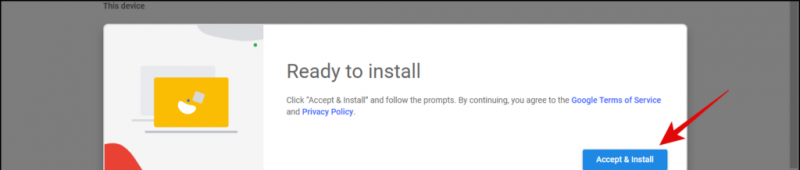
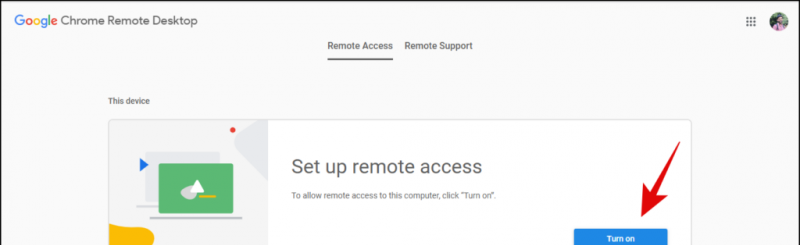
অ্যান্ড্রয়েডে বিভিন্ন অ্যাপের জন্য কীভাবে বিভিন্ন রিংটোন সেট করবেন
-
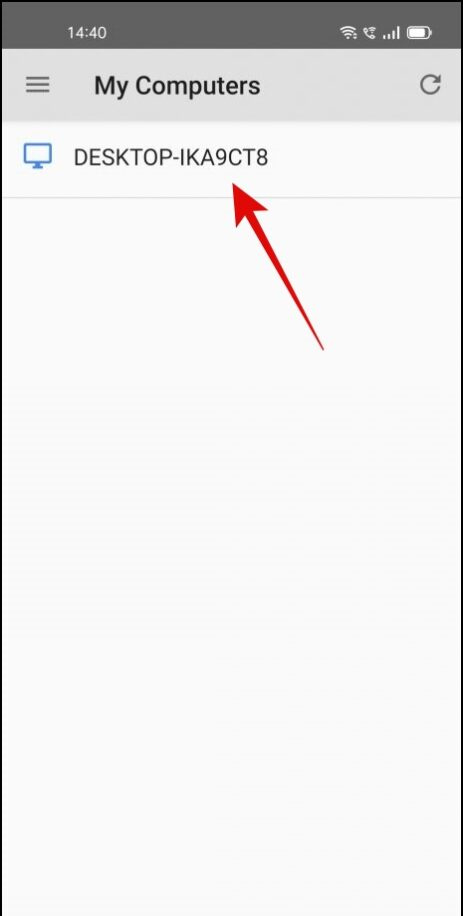
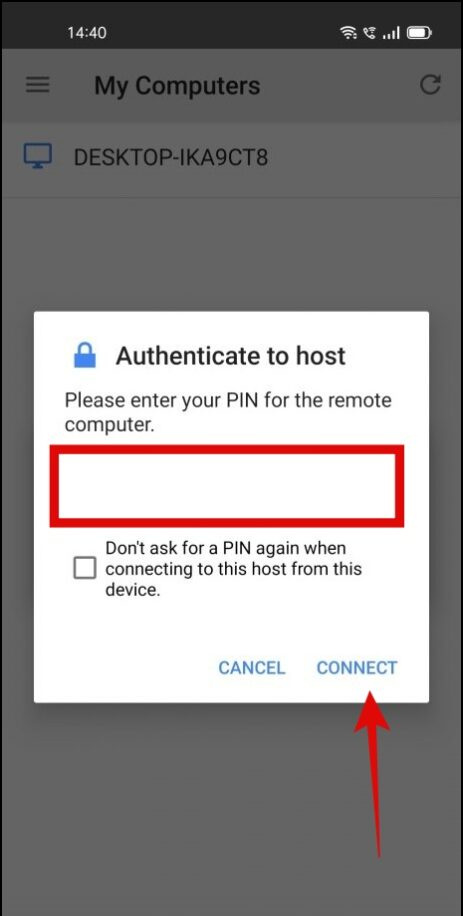
স্প্ল্যাশটপ তারযুক্ত এক্সডিসপ্লে
স্প্ল্যাশটপ ওয়্যার্ড এক্সডিসপ্লে হল আরেকটি ইউটিলিটি যা আপনাকে USB এর মাধ্যমে মনিটর হিসেবে আপনার ফোন ব্যবহার করতে দেয়। এটি প্রতি সেকেন্ডে 60 ফ্রেমে একটি ভাল রেজোলিউশন (ফুল এইচডি) অফার করে। এটি কীভাবে ব্যবহার করবেন তা এখানে:
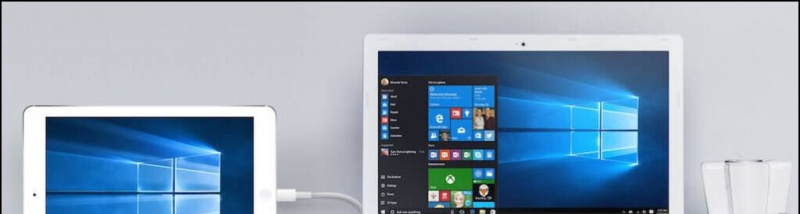 (অ্যান্ড্রয়েড
(অ্যান্ড্রয়েড
, iOS ) আপনার ফোনে. 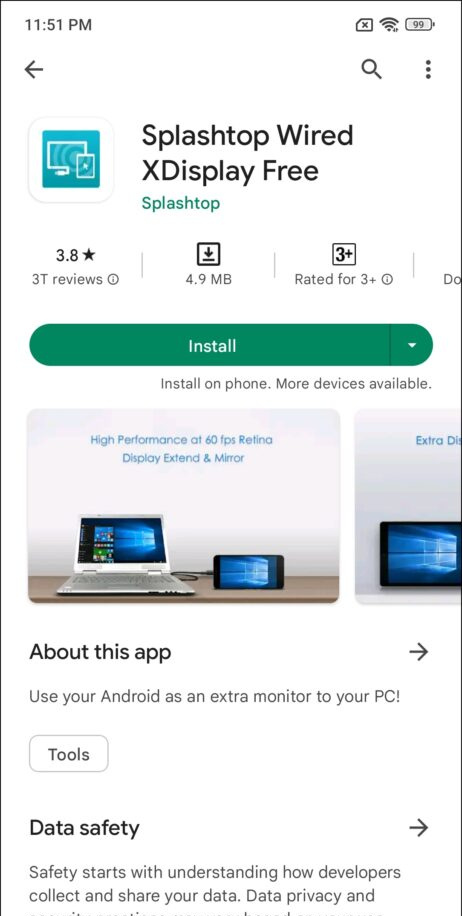
দুই এখন, তারযুক্ত এক্সডিসপ্লে ইনস্টল করুন ( উইন্ডোজ , ম্যাক )
3. আপনার কম্পিউটারে সফ্টওয়্যার চালু করুন এবং তারপর USB এর মাধ্যমে আপনার ফোন সংযোগ করুন.
-
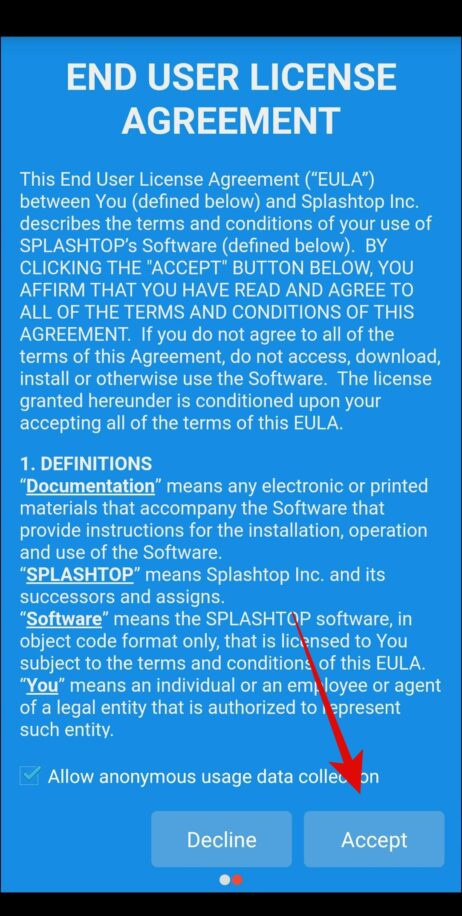
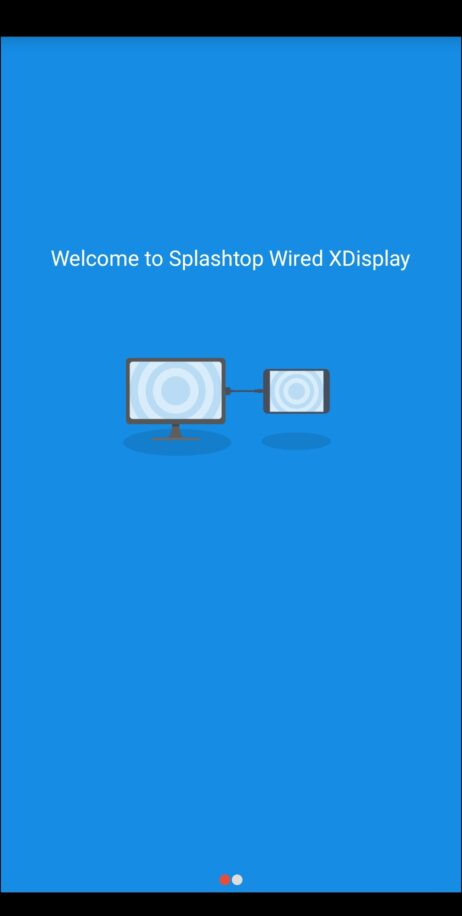
-
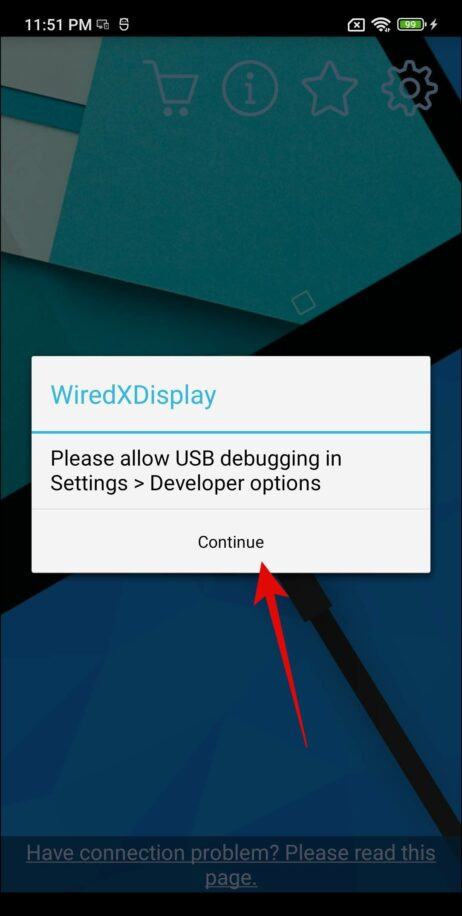
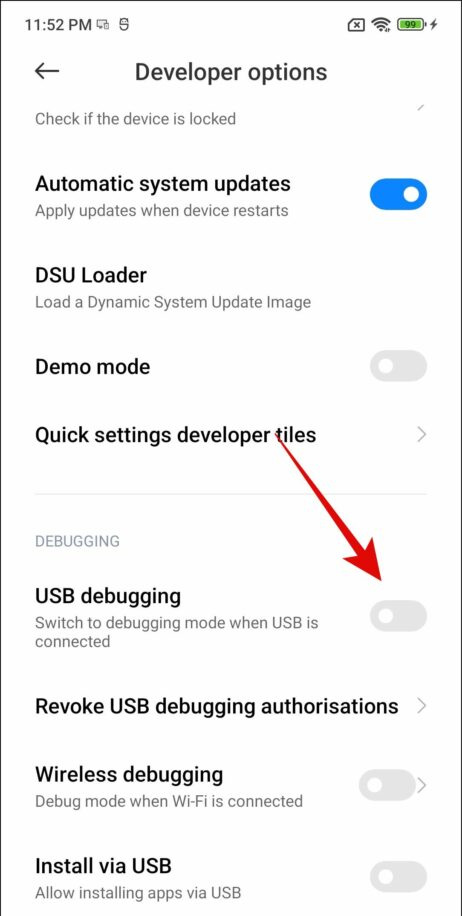 সুপার ডিসপ্লে অ্যাপ Google Play Store থেকে আপনার ফোনে।
সুপার ডিসপ্লে অ্যাপ Google Play Store থেকে আপনার ফোনে। 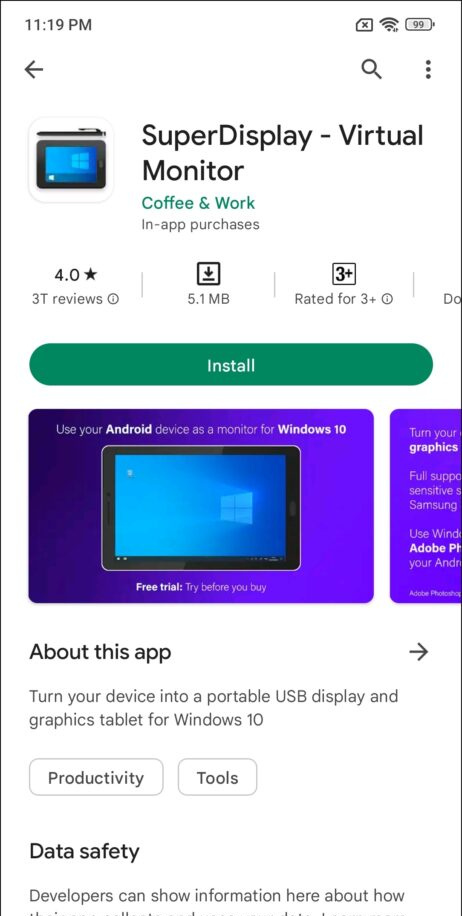 সুপার ডিসপ্লে ইনস্টলার
সুপার ডিসপ্লে ইনস্টলার
আপনার উইন্ডোজ কম্পিউটারে। 3. একবার ইন্সটল করলে, আপনার ফোন এবং কম্পিউটারের সাথে সংযোগ করুন তারের অথবা সংযোগ করুন ওয়াইফাই অ্যাপে উল্লেখিত আইপি ঠিকানার মাধ্যমে।
-
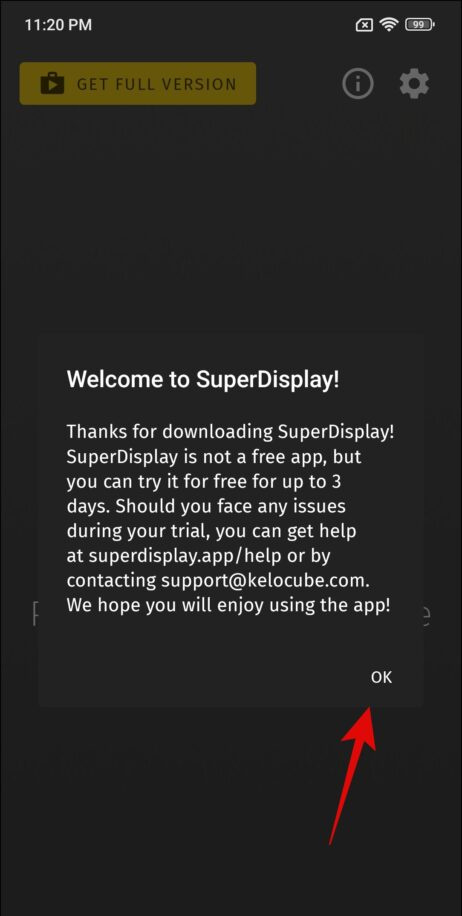
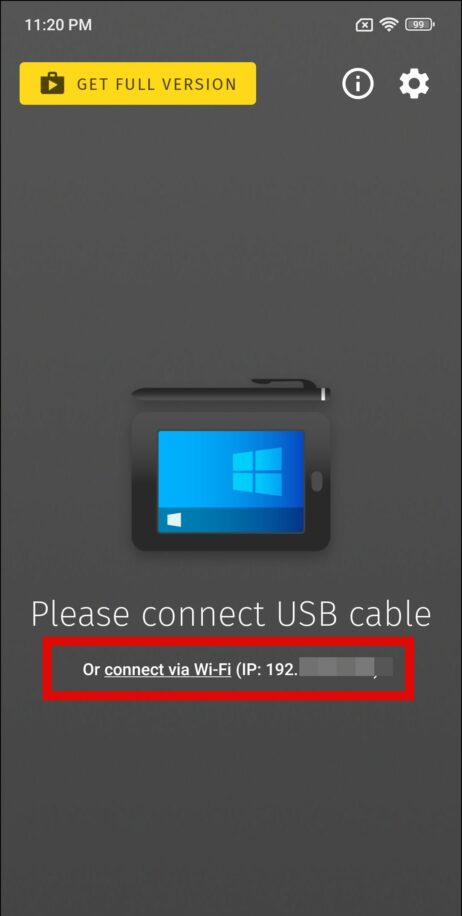
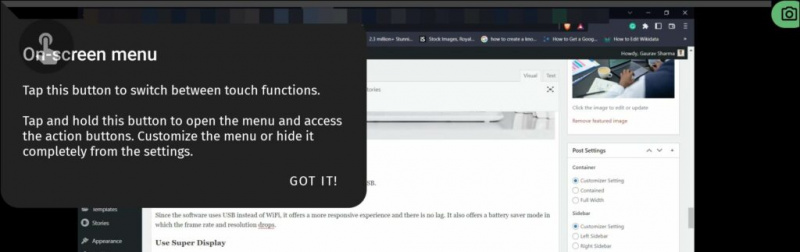
এছাড়াও আপনি তাত্ক্ষণিক প্রযুক্তিগত খবরের জন্য আমাদের অনুসরণ করতে পারেন Google সংবাদ বা টিপস এবং কৌশল, স্মার্টফোন এবং গ্যাজেট পর্যালোচনার জন্য, যোগ দিন beepry.it ডাঃ
![nv-লেখক-চিত্র]()
গৌরব শর্মা
প্রযুক্তি সম্পর্কে গৌরবের আবেগ সম্পাদকীয় লেখা, কীভাবে টিউটোরিয়াল করা যায়, প্রযুক্তি পণ্য পর্যালোচনা করা, টেক রিল তৈরি করা এবং আরও অনেক উত্তেজনাপূর্ণ জিনিসের মধ্যে বেড়েছে। যখন সে কাজ করছে না তখন আপনি তাকে টুইটারে খুঁজে পেতে পারেন, অথবা হয়তো গেমিংয়ে।

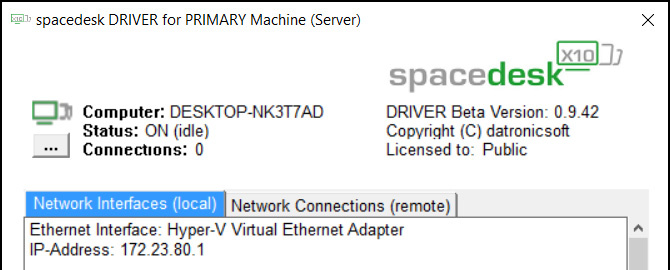

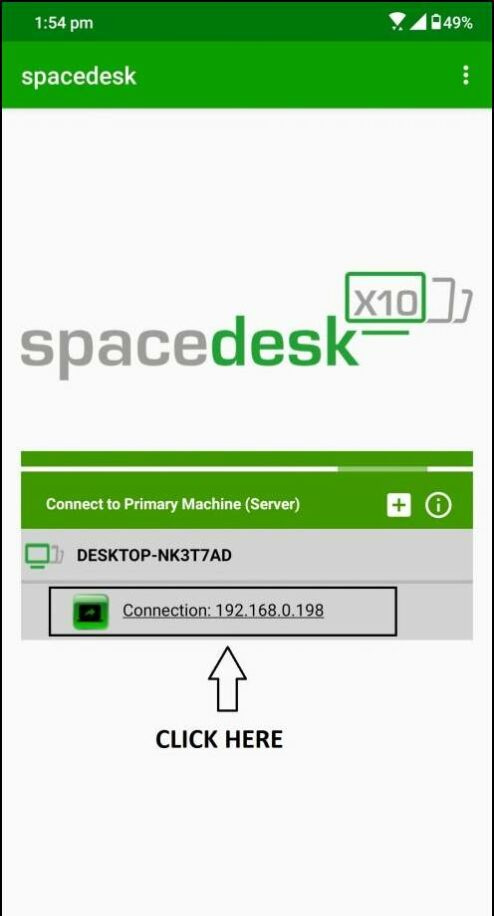
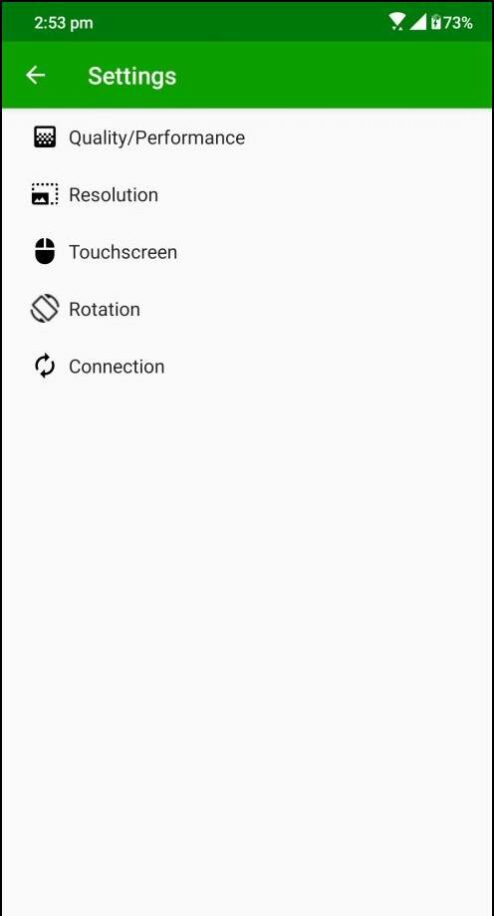
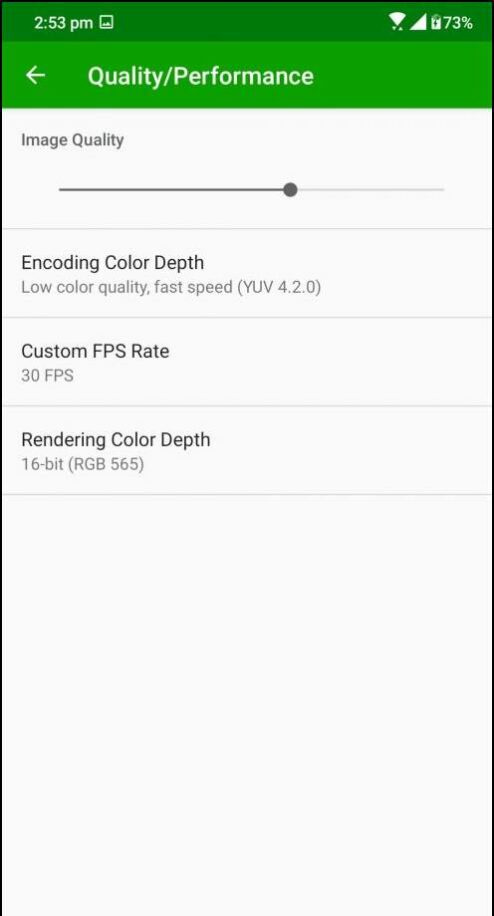
 এই লিঙ্ক
এই লিঙ্ক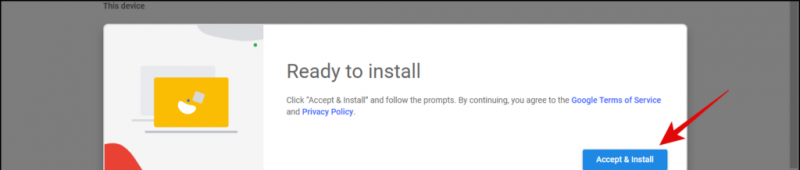
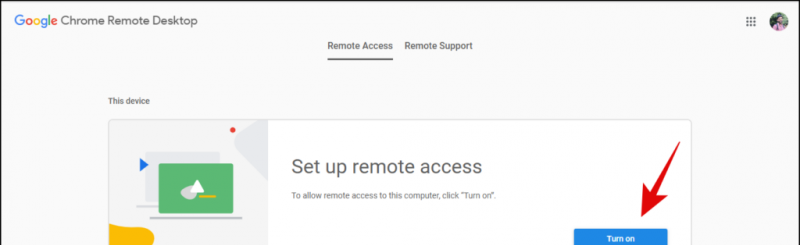
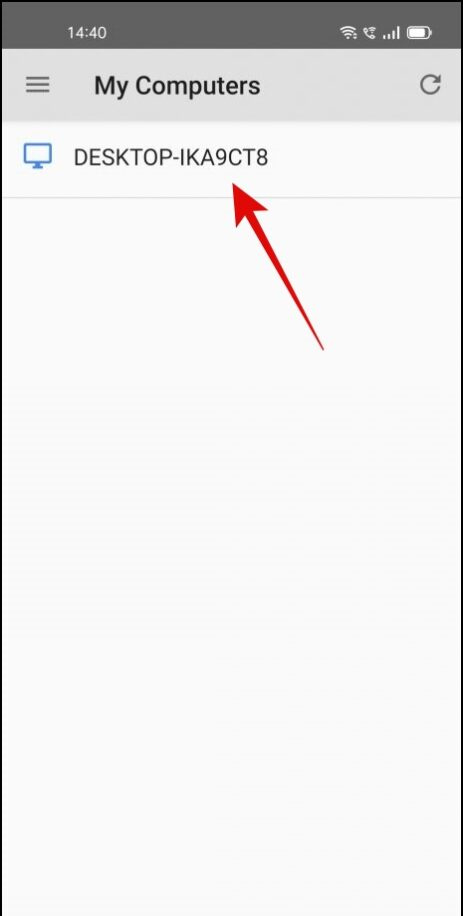
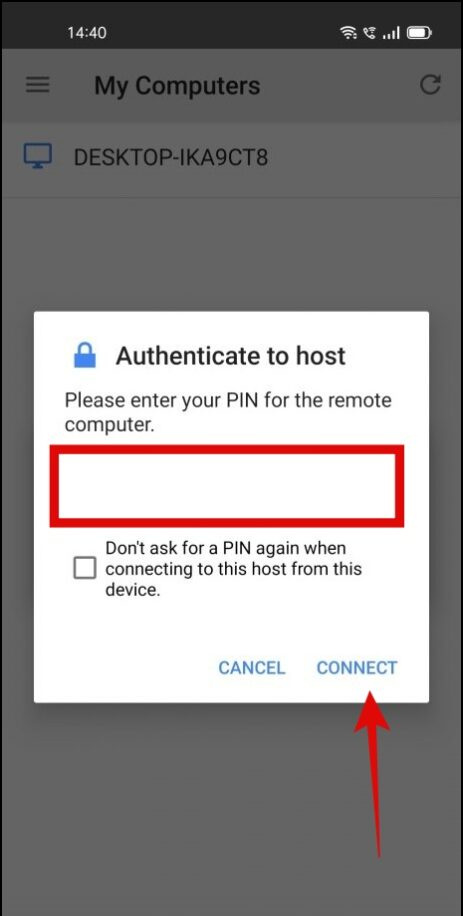
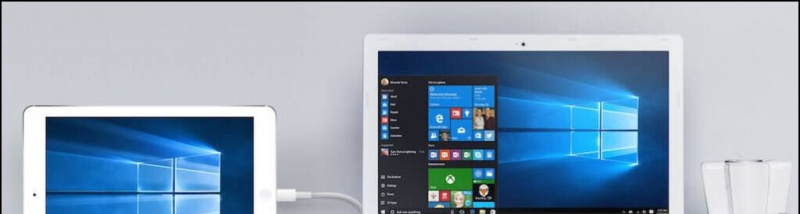 (অ্যান্ড্রয়েড
(অ্যান্ড্রয়েড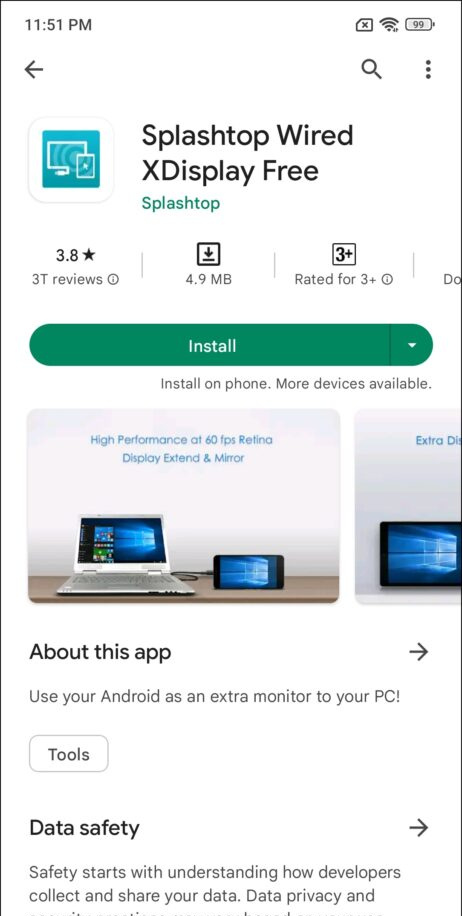
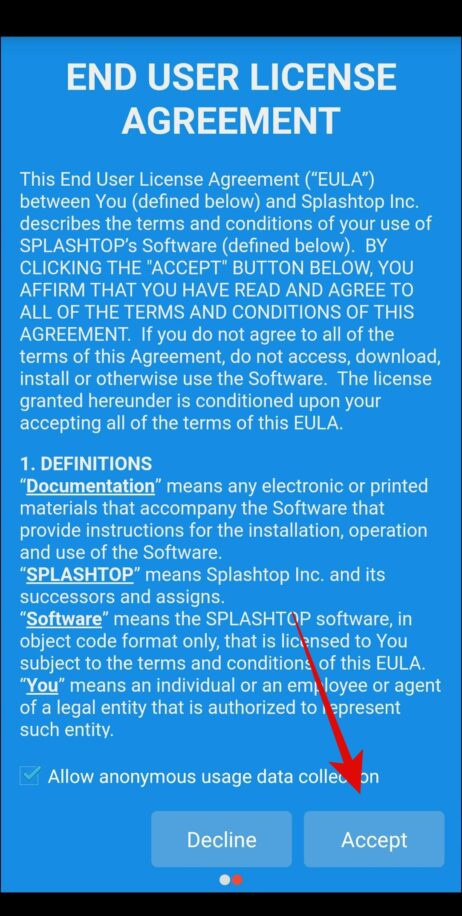
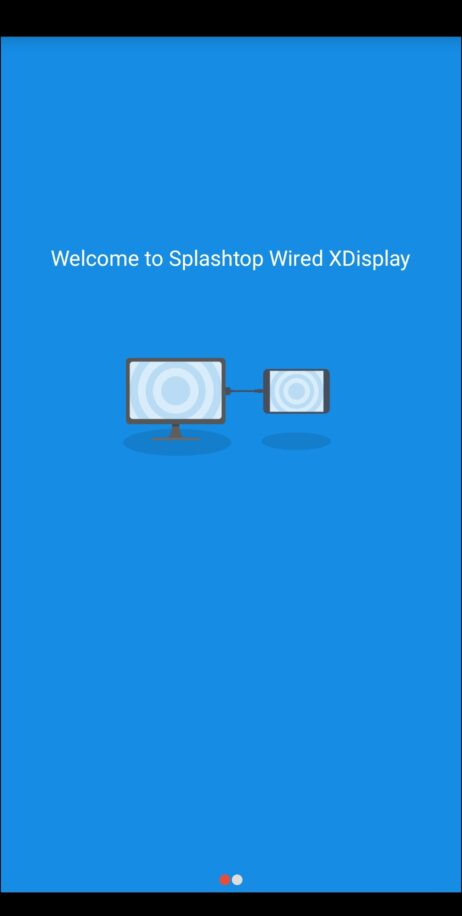
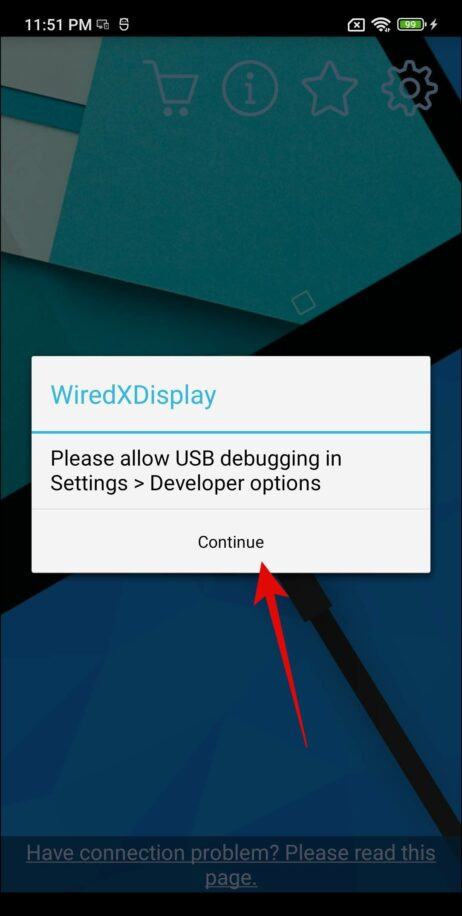
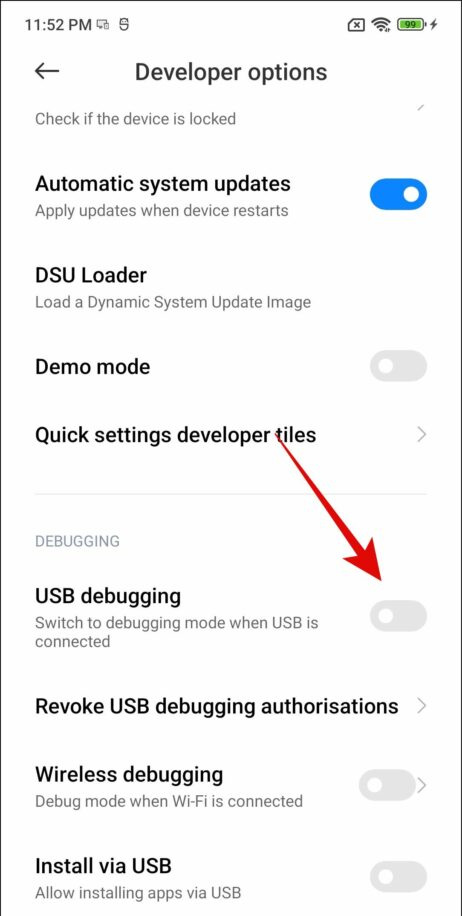 সুপার ডিসপ্লে অ্যাপ Google Play Store থেকে আপনার ফোনে।
সুপার ডিসপ্লে অ্যাপ Google Play Store থেকে আপনার ফোনে।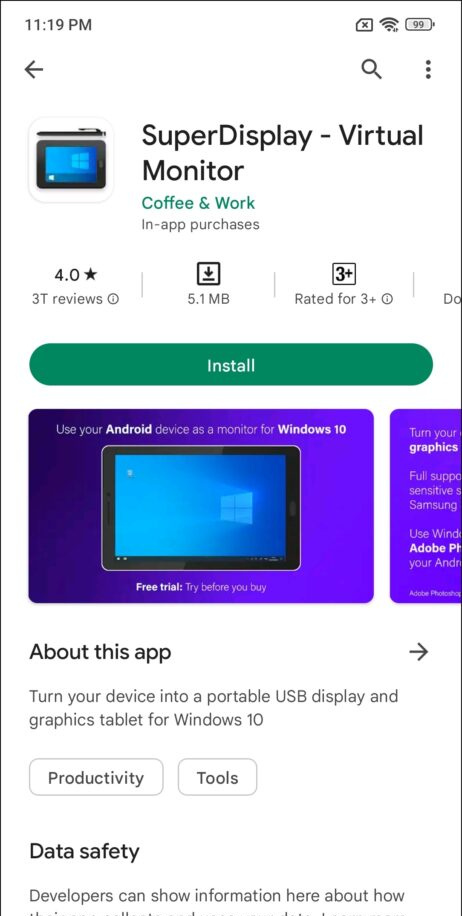 সুপার ডিসপ্লে ইনস্টলার
সুপার ডিসপ্লে ইনস্টলার